Instalare Secure FTP pe Linux
Daca avem mai multe site-uri pe un server Linux, acestea se pot actualiza prin SFTP, folosind un client ca Filezilla, calea in care site-urile sunt de obicei instalate in Linux e /var/www/.
Secure File Transfer Protocol(SFTP) este un protocol pentru transferul de fisiere intre local si servere remote. Spre deosebire de FTP, SFTP foloseste SSH(Secure Shell) pentru a cripta tranferul de fisiere, protejand impotriva unor amenintari comune ca interceptarea de date si packet sniffing. In acest tutorial, vom detalia pasi pentru a seta SFPT server pe o masina cu Linux.
1.) Creare unui nou user
Prima data vom crea un user pentru conexiunea SFTP. Acesta este important din motive de securitate, bunele ptractici este sa nu folosesti utilizator root pentru SFTP.
Se deschide terminal si tasteaza urmatoarea comanda pentru a adauga un nou utilizator. Inlocuieste 'sftpuser' cu numele utilizator care vreti sa il folositi.
Veti fii intrebati sa introduceti o parola UNIX si sa o confirmati. Salveaza aceasta parola o sa ai nevoie de ea mai tarziu.
2.) Instalare SSH(daca nu este instalat)
Majoritatea serverelor au implicit instalat SSH. Daca SSH nu este instalat deja pe server, poti instala ruland urmatoarea comanda:
Verifica daca serviciu SSH ruleaza, folosind:
Daca nu ruleaza serviciu SSH, il porniti:
3.) Configurare SSH pentru SFTP
Editam fisierul de configurare SSH pentru a specifica setarile SFTP. Vom folosi editorul nano pentru asta.
Scroll la sfarsitul fisierului si adauga urmatoarele lini:
4.) Reporneste serviciu SSH
Dupa ce ati facut schimbarile, reporneste serviciu SSH, pentru a se actualiza.
5.) Testare conexiune SFTP
De pe masina locala, vom incerca sa ne conectam la server folosind comanda sftp, inlocuieste server_ip cu adresa IP a serverului.
Veti fi intrebati sa introduceti parola. Daca totul este configurat corect, veti fi connectat la server SFTP.
6.) Permisiuni
Dupa setare server SFTP, este impornant sa verificam si sa modificam permisiunile directorului utilizatorului. ChrootDirectory in cazul nostru /var/www trebuie sa fie detinut de sftpuser si trebuie sa nu existe permisiuni de scriere, de pe orice utilizator sau grup, in afara de utilizator sftpuser. Aceasta este o cerinta din instalare SFTP.
Se schimba propietarul directorului sa fie sftpuser:
Se seteaza permisiunile pe acest director. Aceasta comanda sterge permisunile pentru grup sau alti utilizatori in afara de sftpuser:
6.) Instalare client SFTP Filezilla pe Linux
Pentru a instala client SFTP Filezilla din linie de comanda, se foloseste urmatoarele comenzi.
Asa arata client FileZilla pe Linux:
Secure File Transfer Protocol(SFTP) este un protocol pentru transferul de fisiere intre local si servere remote. Spre deosebire de FTP, SFTP foloseste SSH(Secure Shell) pentru a cripta tranferul de fisiere, protejand impotriva unor amenintari comune ca interceptarea de date si packet sniffing. In acest tutorial, vom detalia pasi pentru a seta SFPT server pe o masina cu Linux.
1.) Creare unui nou user
Prima data vom crea un user pentru conexiunea SFTP. Acesta este important din motive de securitate, bunele ptractici este sa nu folosesti utilizator root pentru SFTP.
Se deschide terminal si tasteaza urmatoarea comanda pentru a adauga un nou utilizator. Inlocuieste 'sftpuser' cu numele utilizator care vreti sa il folositi.
Veti fii intrebati sa introduceti o parola UNIX si sa o confirmati. Salveaza aceasta parola o sa ai nevoie de ea mai tarziu.
2.) Instalare SSH(daca nu este instalat)
Majoritatea serverelor au implicit instalat SSH. Daca SSH nu este instalat deja pe server, poti instala ruland urmatoarea comanda:
Verifica daca serviciu SSH ruleaza, folosind:
Daca nu ruleaza serviciu SSH, il porniti:
3.) Configurare SSH pentru SFTP
Editam fisierul de configurare SSH pentru a specifica setarile SFTP. Vom folosi editorul nano pentru asta.
Scroll la sfarsitul fisierului si adauga urmatoarele lini:
4.) Reporneste serviciu SSH
Dupa ce ati facut schimbarile, reporneste serviciu SSH, pentru a se actualiza.
5.) Testare conexiune SFTP
De pe masina locala, vom incerca sa ne conectam la server folosind comanda sftp, inlocuieste server_ip cu adresa IP a serverului.
Veti fi intrebati sa introduceti parola. Daca totul este configurat corect, veti fi connectat la server SFTP.
6.) Permisiuni
Dupa setare server SFTP, este impornant sa verificam si sa modificam permisiunile directorului utilizatorului. ChrootDirectory in cazul nostru /var/www trebuie sa fie detinut de sftpuser si trebuie sa nu existe permisiuni de scriere, de pe orice utilizator sau grup, in afara de utilizator sftpuser. Aceasta este o cerinta din instalare SFTP.
Se schimba propietarul directorului sa fie sftpuser:
Se seteaza permisiunile pe acest director. Aceasta comanda sterge permisunile pentru grup sau alti utilizatori in afara de sftpuser:
6.) Instalare client SFTP Filezilla pe Linux
Pentru a instala client SFTP Filezilla din linie de comanda, se foloseste urmatoarele comenzi.
Asa arata client FileZilla pe Linux:


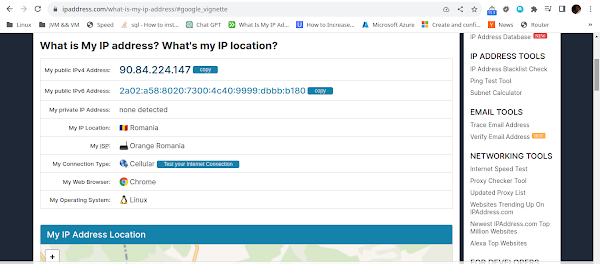
Comentarii
Trimiteți un comentariu